Майнкрафт – это популярная игра, в которой игроки могут строить свои миры и взаимодействовать с другими игроками. Для защиты своих построек и ресурсов от незнакомых пользователей, многие игроки устанавливают приваты – ограничения, которые позволяют разрешить доступ только выбранным игрокам.
Добавление игрока в свой приват – это действие, которое требует определенной последовательности действий. Во-первых, вы должны быть владельцем привата. Во-вторых, вам потребуется ник или ID другого игрока, которого вы хотите добавить в свой приват. В-третьих, вы можете добавить игрока через команду или через меню.
Чтобы добавить игрока через команду, вы должны открыть консоль (клавиша "T") и ввести следующую команду: /pradd . Замените на ник или ID игрока, которого вы хотите добавить. Например, /pradd john123. После ввода команды нажмите "Enter". Если имя игрока было введено правильно, он будет добавлен в список разрешенных для доступа к вашему привату.
Как добавить игрока в приват майнкрафт: подробная инструкция

Майнкрафт - популярная игра, в которой игроки могут создавать и исследовать виртуальные миры вместе с друзьями. Одним из важных аспектов игры является возможность создания приватных зон, куда можно приглашать только определенных игроков. В этом руководстве мы расскажем, как добавить игрока в свой приват майнкрафт.
Шаг 1: Создание приватной зоны
- Откройте игру Майнкрафт и войдите в мир, в котором вы хотите создать приватную зону.
- Удостоверьтесь, что у вас есть достаточные права администратора или оператора, чтобы создать приватную зону. Если у вас нет необходимых прав, свяжитесь с администратором сервера.
- Определите границы своей приватной зоны. Вы можете сделать это, например, с помощью меток или команды.
- Установите приватную зону с помощью команды /region define [название].
Шаг 2: Добавление игрока в приватную зону
- Откройте список игроков на сервере, чтобы получить их никнеймы.
- Введите команду /region addowner [название] [никнейм], чтобы добавить игрока в приватную зону в качестве владельца.
- Повторите предыдущий шаг для каждого игрока, которого вы хотите добавить в приватную зону.
Шаг 3: Установка прав доступа
- Определите, какие права доступа вы хотите предоставить игрокам в вашей приватной зоне. Например, вы можете разрешить им строить, ломать или открывать сундуки.
- Введите команду /region addmember [название] [никнейм], чтобы добавить игрока в приватную зону в качестве участника.
- Установите права доступа для участников с помощью команды /region flag [название] build allow, если вы хотите разрешить им строить. Аналогично, можно установить другие флаги, такие как "break" или "chest-access".
Теперь у вас есть приватная зона в Майнкрафт, куда вы можете приглашать других игроков и устанавливать права доступа. Учтите, что процесс добавления игрока в приват майнкрафт может отличаться в зависимости от версии игры и используемого сервера.
Шаг 1: Открыть меню "Настройки" и выбрать "Мультиплеер"

Чтобы добавить игрока в свой приват на сервере Minecraft, вам необходимо выполнить ряд простых шагов. Начнем с первого шага - открытия меню "Настройки" и выбора "Мультиплеер".
Для этого запустите игру Minecraft и войдите в свой аккаунт на главном экране.
- Нажмите на кнопку "Опции" в левом нижнем углу экрана. Она обозначена значком шестеренки.
- В открывшемся меню выберите вкладку "Настройки".
- На вкладке "Настройки" найдите раздел "Мультиплеер".
Теперь вы находитесь в разделе "Мультиплеер" настроек игры Minecraft и готовы перейти к следующему шагу.
Шаг 2: Ввести IP-адрес сервера и нажать кнопку "Подключиться"

После того, как у вас есть рабочий IP-адрес сервера, вы готовы перейти к следующему шагу. Откройте клиент Minecraft и выберите на экране главного меню кнопку "Мультиплеер".
На экране "Мультиплеер" вы увидите список серверов. Чтобы добавить свой приватный сервер в список, вам нужно нажать на кнопку "Добавить сервер" или "Add Server" (если у вас английская версия игры).
Появится окно, в которое нужно ввести IP-адрес сервера. Введите IP-адрес сервера, который вам предоставил владелец сервера. После того, как вы ввели IP-адрес, вам нужно нажать на кнопку "Готово" или "Done".
Если все введено правильно, вы должны увидеть название сервера в списке серверов. Нажмите на название сервера, чтобы подключиться к нему.
Если вам нужно ввести пароль для доступа к серверу, у вас появится дополнительное поле для ввода пароля. Введите пароль и нажмите на кнопку "Готово" или "Done".
После того, как вы успешно подключились к серверу, вы окажетесь в игровом мире и сможете начать играть на приватном сервере Minecraft вместе с другими игроками.
Шаг 3: Открыть меню "Сервера" и выбрать нужный сервер
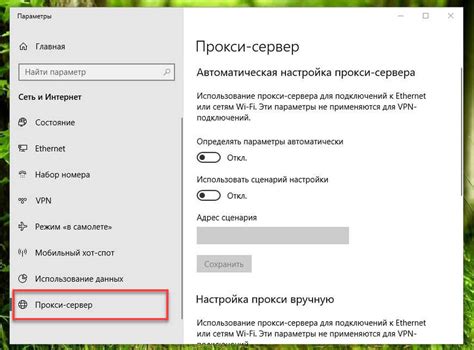
В этом шаге мы разберем, как открыть меню "Сервера" и выбрать нужный сервер, чтобы добавить игрока в свой приват в Minecraft.
1. Запустите Minecraft и войдите в свой аккаунт.
2. После успешного входа в игру, в главном меню найдите кнопку "Мультиплеер" и нажмите на нее.
3. В открывшемся меню выберите "Сервера".
4. В списке серверов найдите нужный сервер, на котором вы хотите добавить игрока в свой приват. Если у вас нет сервера в списке, вы можете добавить его с помощью кнопки "Добавить сервер", указав IP-адрес и порт сервера.
5. Щелкните по названию сервера с зажатой клавишей мыши и выберите пункт меню "Редактировать сервер".
6. В настройках сервера найдите раздел "Операции с игроками" или "Настройки приватности".
7. В этом разделе вы обычно найдете возможность добавить или удалить игроков из привата. Чтобы добавить игрока, нажмите на кнопку "Добавить игрока" или аналогичную ей.
8. Введите ник игрока, которого вы хотите добавить в свой приват, и нажмите на кнопку "Применить" или аналогичную ей.
9. Теперь выбранный игрок должен иметь доступ к вашему приватному участку на сервере.
10. Проверьте работу изменений, зайдя на сервер и убедившись, что игрок, которого вы добавили, может свободно перемещаться и взаимодействовать с блоками в вашем привате.
Теперь вы знаете, как открыть меню "Сервера" и выбрать нужный сервер для добавления игрока в свой приват в Minecraft. Удачной игры!
Шаг 4: Ввести имя игрока, которого вы хотите добавить и нажать кнопку "Добавить"

После того, как вы открыли свою приватную зону в игре Minecraft, вы можете добавить других игроков, чтобы они могли также получить доступ к этой зоне. Чтобы добавить игрока, выполните следующие действия:
- Нажмите на кнопку «Настройки» в верхнем правом углу экрана.
- Выберите вкладку «Управление приватными зонами».
- Нажмите кнопку «Добавить игрока».
- В появившемся окне введите имя игрока, которого вы хотите добавить.
- Нажмите на кнопку «Добавить».
После нажатия кнопки «Добавить», игрок будет добавлен в список разрешенных игроков для вашей приватной зоны. Игроку будет предоставлен доступ к вашей приватной зоне в Minecraft.




